Annons
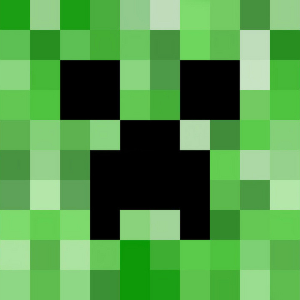 Minecraft En latecomers introduktion till Minecraft [MUO Gaming]Minecraft, den blockbaserade sensationen som tog spel med storm, är nu väl över tre år gammal. Det är nästan svårt att tro att det är så länge sedan den första alfabetet publicerades - och det är lika ... Läs mer är ett fantastiskt spel, inte bara på grund av den frihet du har i vad och hur du vill göra saker, utan också för att spelet är extremt konfigurerbart. Förutom att du ändrar de inbyggda inställningarna och byter texturpaket kan du också installera tillägg som kan anpassa ditt spel ännu mer.
Minecraft En latecomers introduktion till Minecraft [MUO Gaming]Minecraft, den blockbaserade sensationen som tog spel med storm, är nu väl över tre år gammal. Det är nästan svårt att tro att det är så länge sedan den första alfabetet publicerades - och det är lika ... Läs mer är ett fantastiskt spel, inte bara på grund av den frihet du har i vad och hur du vill göra saker, utan också för att spelet är extremt konfigurerbart. Förutom att du ändrar de inbyggda inställningarna och byter texturpaket kan du också installera tillägg som kan anpassa ditt spel ännu mer.
Med rätt tillägg kan du till och med göra Minecraft-stödskript och makron som automatiskt gör något när en knapp trycks in eller en händelse utlöses. Otroligt nog kräver det lite arbete för att komma igång.
Installera skriptram
För att kunna använda makron och skript och tilldela dem till knappar eller händelser måste du ha den nödvändiga ramen på plats. Första besök denna sida att ladda ner rätt version av LiteLoader för din version av Minecraft (vanligtvis den senaste versionen så länge du håller Minecraft uppdaterad också. LiteLoader är helt enkelt ett ramverk som gör det lättare att ladda vissa mods.
Om du använder en Mac kan du använda Mac LiteLoader Patcher. Annars behöver Windows-användare WinRAR eller 7-zip och Linux-användare behöver deras inkluderade arkivhanterare.
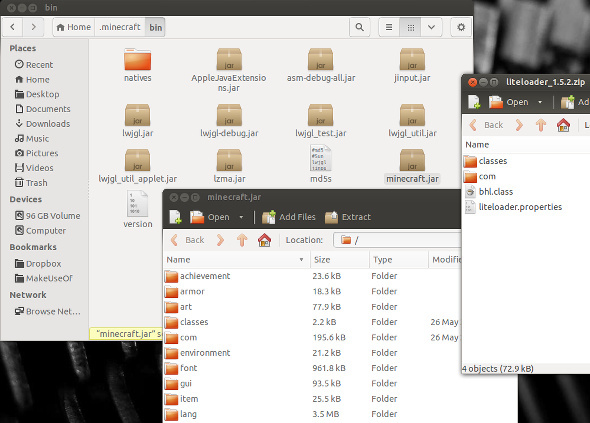
Hitta .minecraft-mappen genom att ange% appdata% i kommandot Kör i Windows eller genom att slå Ctrl + H i Linux medan du tittar på din hemmapp. Hitta minecraft.jar-filen i bin-mappen och öppna den med din arkivhanterare. Öppna sedan den nedladdade .zip för LiteLoader och kopiera allt innehåll till minecraft.jar. Ta slutligen META-INF från din minecraft.jar-fil och stäng sedan den.
När du fortfarande befinner dig i .minecraft-mappen, skapa en mods-mapp. Besök nu denna sida och ladda ner rätt fil för din version av Minecraft. Det bör vara en .litemod-fil och inte en .zip-fil. Placera den här filen i mappen mods som du just skapade. Starta nu Minecraft som normalt, och det bör visa ett meddelande om att den nya makronmoden var installerad.
Hur man använder skript
Makronmoden låter dig tilldela skript till olika tangenter eller händelser, vilket gör att du kan göra så gott som du vill. Du kan konfigurera allt genom att gå till Minecrafts inställningar och klicka på Kontroller och sedan på Makroinställningar.
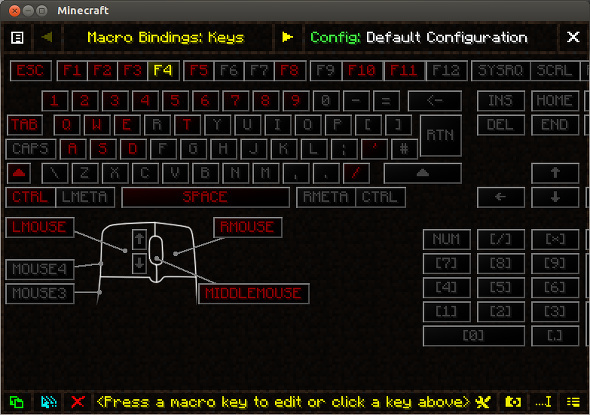
Det bör visa dig en karta över ditt tangentbord, där röda knappar är reserverade för Minecraft-funktioner och gula knappar är de du använder för skript.
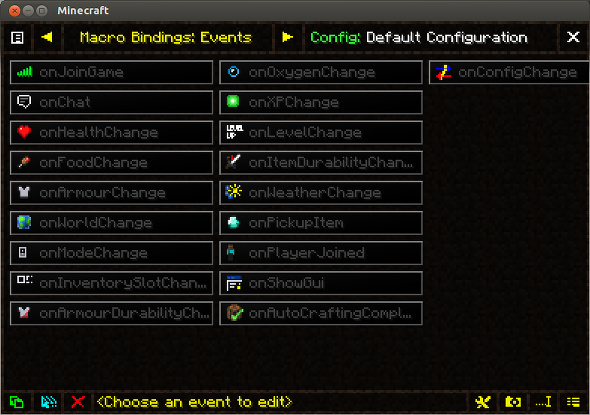
Överst finns det en höger knapp som kan ändra vyn från ditt tangentbord till olika händelser, vilket är användbart för några av de rekommenderade skripten.
Denna mod kan göra Minecraft mycket mer funktionell för dig, samt spara mycket tid och energi genom att utföra uppgifter automatiskt. För att tilldela en nyckel eller händelse till ett skript kan du placera en .txt-fil som innehåller skriptet i dina mods / makron i din .minecraft-mapp och klicka sedan på nyckeln eller händelsen du vill använda och skriv sedan "$$
Världsinformation
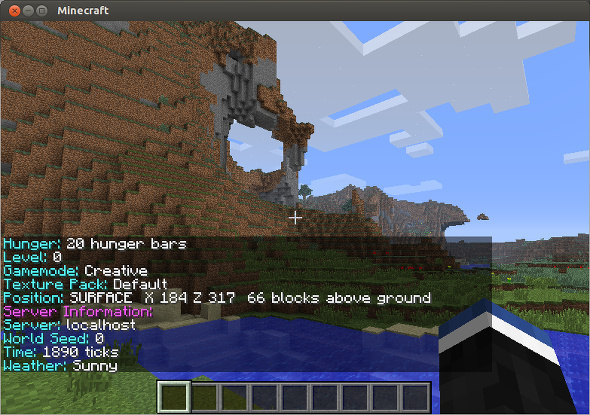
Det första skriptet som jag skulle rekommendera är ett enkelt skript som släpper mycket användbar information på din skärm. Det inkluderar ditt spelarnamn, hälsa, hunger, världsfrö, server, fästingar (tid), väder, texturpaket och position. Även om det inte gör så mycket "fysiskt" arbete, visar det mycket information med bara en knapptryckning.
Spara följande kod i en .txt-fil i .minecraft / mods / macros:
$$ {log (& dPlayer Information :); logg (spelarens namn: & f% PLAYER%); logg (Hälsa: & f% HÄLSA% hjärtan); logg (Hunger: & f% HUNGER% hunger bars); logg (Nivå: & f% NIVÅ%); if (% MODE% = 0); logg (Gamemode: & fSurvival); annan; logg (Gamemode: & fCreative); endif; logg (Texture Pack: & f% TEXTUREPACK%); logg (Position: & f% DIMENSION%, X% XPOS% Z% ZPOS%,% YPOS% block över marken); logg (& dServerinformation :); logg (server: & f% SERVER%); log (World Seed: & f% SEED%); logg (Tid: & f% TICKS% fästingar); if (% RAIN% = 0); logg (Väder: & fSunny); annan; logg (Väder: & fRaining); endif; }$$
Hunger påminnelser
Därefter, som spelare, har jag lagt märke till att när saker och ting blir intensiva är det lätt att tappa koll på din hunger. Det här skriptet visar ett meddelande på skärmen när din hungerrad når en viss nivå och påminner dig om att mata dig innan dåliga saker händer. Du måste tilldela detta skript till händelsen "onHungerChange" så att den kontrollerar om din hunger är för låg varje gång den ändras. Annars, genom att tilldela skriptet till en nyckel, måste du slå den tangenten varje gång för att kontrollera om du får ett meddelande som varnar dig om din låga hunger. Det skulle besegra syftet med manuset.
Klistra in den här koden i en .txt-fil:
$$ {if (% HUNGER% = 1); logg (& 3Min mage buldrar... Jag kanske borde äta mat ...); endif; }$$
Automatisk matare
Att vara varnad om din låga hunger kan vara trevligt, men om du vill kunna helt ignorera hunger bar och mata dig själv utan att behöva tänka på det, då kanske du vill använda den här automatiska utfodringen manus. Det är tillräckligt smart för att avgöra hur hungrig du är och använda en mat som inte kommer att bli "Överdöd" - med andra ord, det kommer inte att använda ett livsmedel som återställer 7 hungerpunkter när du bara är saknas 3.
Klistra in den här koden i en .txt-fil:
if (autoeater); logg ("& 2 [Macro] & fAutoEater har slutat"); unset (autoeater); sluta(); annan; log ("& 2 [Macro] & fAutoEater har startat"); set (autoeater); do; if (HUNGER! = 20); if (HUNGER <13); plockning (364); if (ITEM = 364); göra (32); nyckel (användning); medan (ITEM = 364); endif; plocka (320); if (ITEM = 320); göra (32); nyckel (användning); medan (ITEM = 320); endif; plockning (282); if (ITEM = 282) göra (32); nyckel (användning); medan (ITEM = 282); endif; endif; if (HUNGER <14); plockning (366); if (ITEM = 366); göra (32); nyckel (användning); medan (ITEM = 366); endif; endif; if (HUNGER <15); plocka (297); if (ITEM = 297); göra (32); nyckel (användning); medan (ITEM = 297); endif; plocka (350); if (ITEM = 350); göra (32); nyckel (användning); medan (ITEM = 350); endif; endif; if (HUNGER <16); plockning (322); if (ITEM = 322); göra (32); nyckel (användning); medan (ITEM = 322); endif; endif; if (HUNGER <17); plocka (360); if (ITEM = 360); göra (32); nyckel (användning); medan (ITEM = 360); endif; if ($$ [eatRaw] = 1); plockning (367); if (ITEM = 367); göra (32); nyckel (användning); medan (ITEM = 367); endif; endif; endif; if (HUNGER <18); if ($$ [eatRaw] = 1); plocka (319); if (ITEM = 319); göra (32); nyckel (användning); medan (ITEM = 319); endif; plocka (363); if (ITEM = 363); göra (32); nyckel (användning); medan (ITEM = 363); endif; endif; endif; if (HUNGER <19); if ($$ [eatRaw] = 1); plocka (365); if (ITEM = 365); göra (32); nyckel (användning); medan (ITEM = 365); endif; plockning (375); if (ITEM = 375); göra (32); nyckel (användning); medan (ITEM = 375); endif; plockning (349); if (ITEM = 349); = göra (32); nyckel (användning); medan (ITEM = 349); endif; endif; plockning (260); if (ITEM = 260); göra (32); nyckel (användning); medan (ITEM = 260); endif; endif; if (HUNGER <20); plocka (357); if (ITEM = 357); göra (32); nyckel (användning); medan (ITEM = 357); endif; endif; endif; slinga; endif;
Chattinspelare
Med några roliga vänner får du enkelt stunder under chatten som är värda att hålla som ett minne. Minecraft spelar inte in chattar på din dator, men ett enkelt skript kan ta hand om det. Det fungerar endast när man tilldelar skriptet till händelsen “onChat”, och chattloggar finns i .minecraft / mods / macros / logs / log.txt.
Klistra in den här koden i en .txt. fil:
STRIP (& chat,% CHAT%) LOGTO ("Log.txt",% DATE%% TIME%:% & chat%);
Byt texturpaket mitt-spelet
Om du vill byta texturpaket utan att behöva lämna ditt spel först, kan du göra det med ännu ett skript. Du måste redigera skriptet först till namnet på önskat texturpaket och sedan tilldela det skriptet till en nyckel. Om du vill växla mellan flera texturpaket måste du därför kopiera skriptet, ändra varje skript för önskat texturpaket och tilldela varje skript till en nyckel.
Klistra in den här koden i en .txt-fil:
$${ TEXTUREPACK (TexturePack); logg (& eChanging texturepack to% TEXTUREPACK% ...); }$$
Slutsats
Naturligtvis finns det oändliga möjligheter när det gäller skript eftersom du kan skapa dem själv för att passa dina egna behov. Du kan till och med teoretiskt skapa strukturer via skript om det kräver mycket samma steg, vilket kan hjälpa till att spara mycket tid och energi. Så om du har lite tid att tänka på kan skript hjälpa dig ganska mycket och förbättra din övergripande Minecraft-upplevelse.
För mer, se till att veta hur du ändrar ditt spelläge i Minecraft Hur du ändrar ditt Minecraft-spellägeI den här artikeln beskriver vi de olika Minecraft-spellägena och förklarar hur man växlar från Creative-läge till Survival-läge. Läs mer .
Danny är senior vid University of North Texas som tycker om alla aspekter av open source-programvara och Linux.


